想要重装系统,有时候我们可能会遇到一些问题,比如系统崩溃或电脑运行缓慢。而使用U盘重装系统就是一个简单而有效的解决方案。无需担心复杂的步骤,我将用简洁明了的语言为大家详细解释每个步骤,下面就一起来学习win7重装系统的方法吧。
工具/原料:
系统版本:windows7系统
品牌型号:联想小新air14
软件版本:魔法猪工具&小鱼系统工具
方法/步骤:
方法一:魔法猪win7系统重装的方法
1、首先一定要在官网上下载http://www.mofazhu.com/魔法猪装机大师工具,安装好后插入空白u盘,然后打开软件之后选择制作系统,点击开始制作。
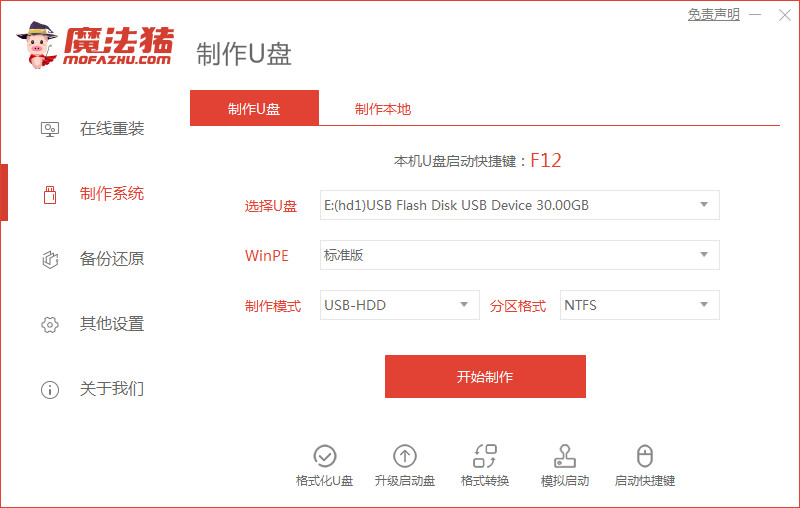
2、我们选择要安装的win7系统制作u盘启动盘。
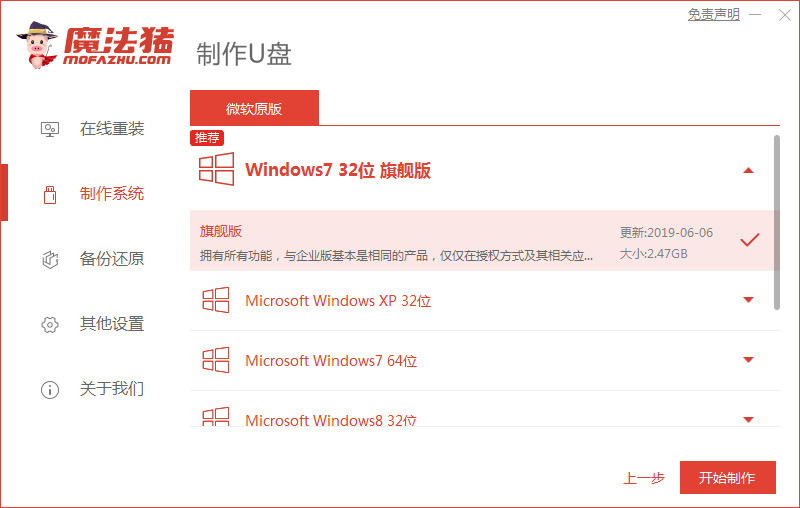
3、电脑装机软件制作u盘启动盘成功后,可以快速预览需要安装的电脑主板的启动热键,然后再拔除u盘退出即可。
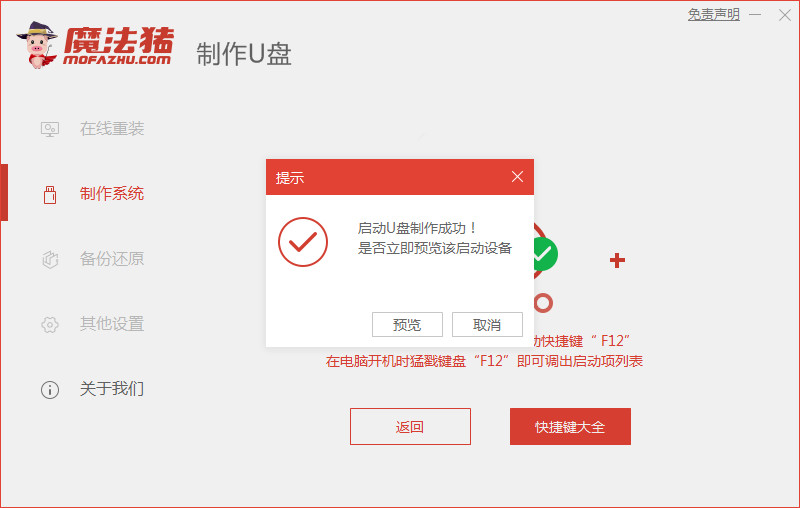
4、然后插入制作好的u盘启动盘进需要安装的电脑上,大家开机不断按启动热键进启动界面,然后选择u盘启动项回车确定进入pe系统。再点击打开魔法猪装机工具,选择需要的win7系统安装到c盘上。
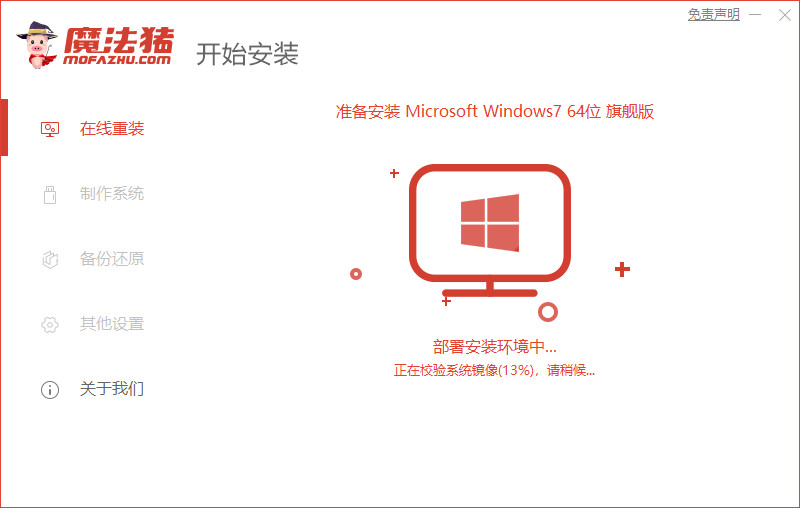
5、电脑装机软件将会自动开始安装,电脑提示安装完成后立即重启。
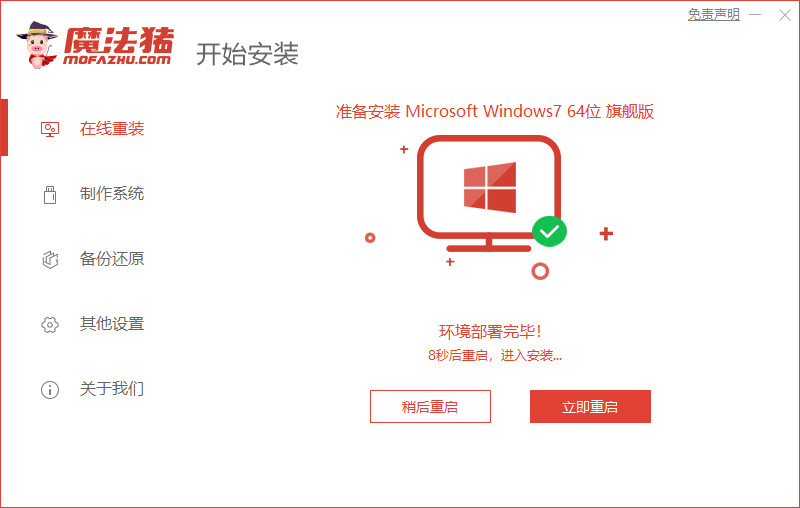
6、大家耐心等待,电脑进入到新的系统桌面就表示用u盘装系统win7成功。
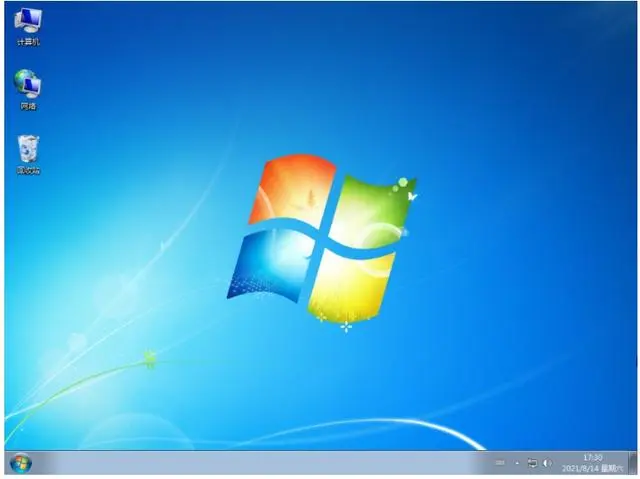
方法二:小鱼系统win7系统重装的方法
1、在官网http://www.xiaoyuxitong.com/上下载安装小鱼重装系统软件并点击打开,点击开始制作。

2、选择自己需要重装的系统,点击开始制作。
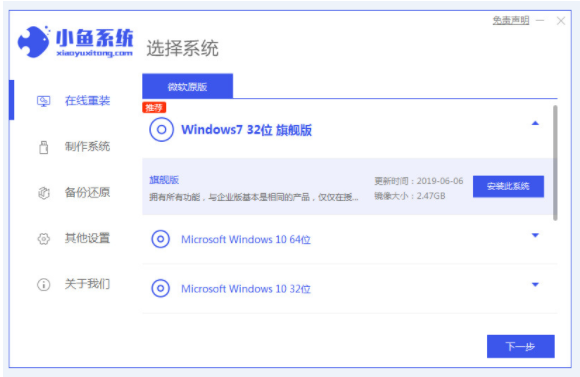
3、接着确认备份重要的文件之后,点击确定。

4、u盘启动器制作完成后就会弹出如下图提示框的界面,选择重启电脑。

5、在快捷键大全中先查看自己电脑品牌对应的启动快捷键。

6、重启电脑后进入pe系统页面中,装机软件将会继续安装win7系统。
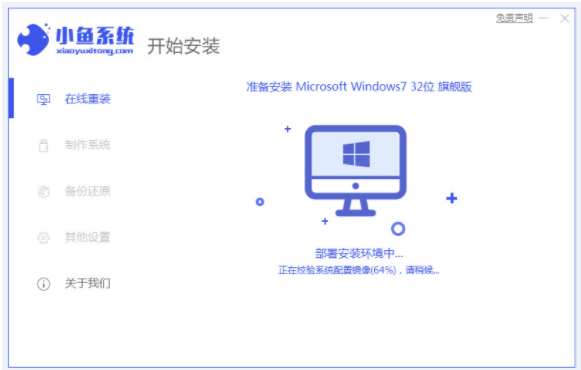
7、然后系统安装完成后,选择重启电脑。

8、最后直至进入系统桌面则说明重装成功了。

总结:以上就是win7系统重装的方法,希望能帮助到大家,有需要的小伙伴一起来看看吧。